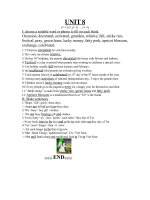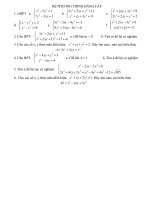Bài giảng IC3 toàn tập unit 8 using the internet VN
Bạn đang xem bản rút gọn của tài liệu. Xem và tải ngay bản đầy đủ của tài liệu tại đây (1.61 MB, 81 trang )
Cuộc sống trực tuyến
Phần C
Unit 8: Sử dụng Internet
Bài
Chủ đề
44
Bắt đầu
45
Sử dụng trình duyệt Web
46
Sử dụng thông tin trên Web
47
Tìm kiếm thông tin
48
Đánh giá chất lượng thông tin
49
Các rủi do với máy tính
50
Sử dụng Internet có trách nhiệm
Bài 44: Bắt đầu
• World Wide Web là gì?
• Trang Web là gì?
• Trình duyệt Web là gì?
• Xác định các yếu tố chuẩn mực của một trang Web
• Nhận dạng các loại trang Web khác nhau
• Hiểu được một số thuật ngữ phổ biến
Tìm hiểu về World Wide Web
• Mạng lưới toàn cầu bao gồm rất nhiều mạng nhỏ hơn được kết nối với
nhau
• Cũng là ứng dụng cho phép người dùng giao tiếp và chia sẻ thông tin
qua e-mail hoặc xem nội dung trang web
• Máy chủ Web quản lý hoặc lưu trữ trang Web của công ty hay của một
cá nhân
• Trang web là một tập hợp của các trang có chứa thông tin về công ty,
sản phẩm, người, hoặc dịch vụ
– Có thể một trong số rất nhiều trang được lưu trữ trên một máy chủ trang
web, thông thường được sở hữu bởi một nhà cung cấp dịch vụ Internet
– Tập hợp của những trang web được tổ chức bởi tất cả các máy chủ web
được kết nối với Internet được gọi là World Wide Web, "Web" hoặc "www"
• Để xem trang Web, cần trình duyệt web để giúp thông tin truy cập
bằng cách hiển thị hình ảnh, văn bản, và hình ảnh động bằng cách sử
dụng "điểm và nhấn“ (point and click)
– Sử dụng giao thức HyperText Transfer Protocol (HTTP) để giao tiếp với
máy chủ quản lý các trang Web
Tìm hiểu về các trang Web
1
3
2
5
4
1 Địa chỉ 2 Thanh điều hướng 3 Hình ảnh
URL
4 Siêu liên kết
5 Thanh trạng thái
Tìm hiểu về các trang Web
• Trang đầu tiên trong trang web là trang cấp cao nhất, được gọi
là trang chủ hoặc trang chỉ mục
• Các thành phần chuẩn có sẵn trên các trang web
– Địa chỉ URL: (Uniform Resource Locator) phương pháp tiêu chuẩn để
xác định các trang Web hoặc điều hướng đến các trang khác trong
trang web này hoặc trên Web
– Thanh điều hướng (Navigation Bar): Có thể chứa các thanh điều
khiển bên trái hoặc trên cùng của trang, hoặc còn được gọi là site map
– Hình ảnh (Picture): Có thể chứa hình ảnh tĩnh hoặc động
– Siêu liên kết (Hyperlink): Văn bản hoặc đồ họa với URL "nhúng vào“
(embedded), chỉ liên kết
– Thanh trạng thái (Status Bar): Cho bạn biết phần mềm nào làm, hoặc
nếu bạn chỉ ở siêu liên kết, hiển thị trang web hoặc trang web sẽ xuất
hiện nếu bạn nhấp
Tìm hiểu về các trang Web
1 Liên kết
1
2
2 Trường
3 Nút nhấn
3
• Liên kết (Links): Văn bản hoặc đồ họa cho phép bạn điều hướng đến các trang khác
với nhiều thông tin về các chủ đề tương ứng
• Trường (Field): Các biểu mẫu với các trường hoặc không gian trống nơi bạn có thể
nhập thông tin
• Nút nhấn (Button): Tương tác đồ họa thực hiện hành động cụ thể khi nhấp vào
Tìm hiểu về các trang Web
• Các trang Web là những tập tin văn bản đơn giản không có định dạng
hoặc hình ảnh
• Lệnh định dạng được viết bằng ngôn ngữ HyperText Markup Language
(HTML)
• Mọi dữ liệu được sử dụng từ các trang Web được gọi là nội dung
eXtensible Markup Language (XML)
– Cho phép nhà thiết kế web với nội dung riêng biệt với định dạng để nội dung có
thể được sử dụng trong các ứng dụng phần mềm khác
• Hình ảnh được lưu trữ riêng trên máy chủ Web và trang Web chỉ chứa
“các chỗ giữ" (placeholders) nơi các hình ảnh được chèn
• Tất cả các trình duyệt Web có chứa các nút để nhanh chóng quay trở lại
trang chủ mặc định
• Để đi đến trang web hoặc trang web khác ngoài trang chủ, URL phải chứa
đường dẫn đến tập tin cụ thể
• Có thể nhập vào địa chỉ IP (Internet Protocol) vào trường URL của trang
web
Sử dụng địa chỉ URL
(Uniform Resource Locator )
• Có thể giao tiếp với bất kỳ máy tính nào
khác được cung cấp:
– Bạn biết địa chỉ của máy tính khác
– Cả hai máy tính đều nói cùng một giao thức
• Trình duyệt Web giao tiếp với bất kỳ
máy chủ kết nối với Internet
– Sử dụng phần giao thức của URL
• Không cần phải gõ "www" của địa chỉ
web
– Rất quan trọng để vào nhập vào giao thức
nếu máy chủ loại khác nhau
Xác định loại trang Web
www.iigvietnam.com
1
2
3
1 Tên máy chủ
2 Tên của tổ chức
3 Loại tên miền
• Tên máy chủ (Server Name): xác định loại máy chủ
• Tên của tổ chức (Name of Organization): xác định tổ chức sở hữu máy chủ
• Loại tên miền (Domain Category): xác định thông tin về tên miền của máy chủ
• Hạng mục tên miền phổ biến và loại trang Web :
.com
Trang web thương mại nơi tổ chức bán dịch vụ hoặc sản phẩm
.net
Một loại trang web thương mại, thường được quản lý bởi ISP
.edu
Trang web giáo dục chia sẻ thông tin về tổ chức đào tạo, chương trình giảng
dạy và các hoạt động khác
.gov
Liên quan đến chính quyền địa phương, khu vực, quốc gia
.org
Dành cho các tổ chức phi chính phủ chuyên về một vấn đề cụ thể
Xác định loại trang Web
• Loại miền xác định quốc gia nơi mà trang web được quản lý
• “Các trang tìm kiếm” (Search sites) được thiết kế để giúp tìm thông tin
trên mạng Internet.
– Gõ văn bản vào trường tìm kiếm để xác định bạn đang tìm thông tin gì để
tạo ra danh sách các kết quả phù hợp với tiêu chí tìm kiếm
• Các trang web mạng xã hội chia
sẻ thông tin hoặc giao tiếp với mọi
người từ khắp nơi trên thế giới,
thường là cho các bức ảnh hoặc
video
• Blogs tương tự như những trang
báo nơi mọi người có thể chia sẻ
thông tin, quan điểm, và ý kiến về
chủ đề cụ thể
• Trang Wiki được tạo nên bởi một số các trang
Web có liên quan đến nhau cung cấp thông tin
cho một tổ chức liên kết về một vấn đề cụ thể
Xác định loại trang Web
• Các ứng dụng phần mềm trực tuyến có thể được tải về
miễn phí thay vì mua, hoặc làm việc với phần mềm trực
tuyến trực tiếp
– Thường được thiết lập khi đăng ký
• Cổng thông tin
Web cung cấp sự
thể hiện phù hợp
cho nhiều trang
cung cấp các
nguồn tài nguyên
đa dạng ở một vị trí
Xác định các thành phần trang Web khác
ActiveX
Công cụ lập trình cho phép các nhà thiết kế Web bao
gồm các ứng dụng tương tác trong các trang Web....
Cookies
Mẩu văn bản được lưu trữ trên ổ cứng để cho phép
các trang web lấy thông tin về các trang web đã truy
cập và những thông tin bạn quan tâm. Bao gồm định
danh phân công của trang web và địa chỉ trang web.
Chứng chỉ số Tùy thuộc vào công nghệ mã hóa và được sử dụng để
(Digital
xác định các bên trong giao dịch thương mại điện tử là
Certificates) hợp lệ.
Mã hóa
(Encryption)
Đảm bảo cá nhân không được phép không thể có
được thông tin cá nhân hoặc tài chính mà bạn gửi với
trật tự nào đó.
FTP
Gửi tập tin lớn thông qua trang web File Transfer
Protocol, loại vị trí lưu trữ.
Xác định các thành phần trang Web khác
Podcast
Personal On Demand broadCast là một tập hợp các
tập tin dữ liệu âm thanh với định dạng kỹ thuật số có
thể được tải về thiết bị máy tính để chạy hay lưu trữ ở
đó sử dụng bằng các phần mềm đặc biệt
Really
Simple
Syndication
(RSS)
Tương tự như danh sách gửi thư bạn có thể đăng ký,
bằng cách sử dụng "RSS feed“ của trang web đó,
thông tin phân phối trong định dạng XML tiêu chuẩn
để xem nó trong các chương trình khác nhau, bao
gồm cả e-mail.
Secure
Khóa công khai trộn văn bản để làm cho nó không đọc
Socket Layer được, các bên khác áp dụng khóa riêng để mã hóa
(SSL)
tập tin để xắp xếp lại và chuyển đổi tài liệu gốc.
Web Cache
Bộ nhớ đệm trên Web là cách để tăng tốc độ
bạn có thể truy cập các tập tin trên Internet
bằng cách giảm việc sử dụng băng thông và tải
trên máy chủ.
Bài 45: Sử dụng trình duyệt Web
• Khởi động Internet Explorer
• Định vị bằng trình duyệt Web
• Truy cập địa chỉ trang Web
• Tải lại trang Web
• Điều hướng trong một trang Web
• Sử dụng các đường siêu liên kết
• Làm việc với công cụ đánh dấu
• Kiểm tra lịch sử truy cập.
Sử dụng Microsoft Internet Explorer
• Để khởi động Internet Explorer, sử dụng một trong các cách:
– Nhấp Start và chọn Internet (Internet Explorer)
– Nhấp (Launch Internet Explorer Browser) trong thanh công cụ
Quick Launch
Sử dụng thanh địa chỉ
• Sử dụng thanh địa chỉ để dịnh vị các tài nguyên trên
World Wide Web
• Address: Hiển thị địa chỉ trang Web vừa xem hay có thể
nhập một dòng địa chỉ trang khác. Sử dụng con trỏ xuống
để xem và chọn từ danh sách các địa chỉ đã truy cập.
• Refresh/Go: Nhấp (Refresh) để tải lại trang hoặc để
làm mới lại nội dung trang Web. Nhấp (Go to) sau khi
gõ địa chỉ trang Web khác để tới trang đó.
• Stop: Nhấp (Stop) để ngừng việc tải thông tin từ một
trang Web.
Điều hướng trên trình duyệt Web
• Sử dụng để giúp điều hướng nhanh chóng giữa các
trang web
• Để xem tất cả các nút nhấn:
– Nhấp ở cuối của thanh công cụ để xem hoặc chọn các nút
hiện tại không được hiển thị
– Nhấp chuột phải vào thanh công cụ, nhấp Lock the Toolbars,
kéo thanh công cụ điều khiển sang trái cho đến khi tất cả các nút
hiển thị
Sử dụng thanh trình đơn (Menu Bar)
• Theo mặc định, thanh trình đơn không xuất hiện
• Để bật nó lên, sử dụng một trong các cách sau:
– Nhấp
và nhấp Menu Bar
– Nhấn
hoặc
để hiển thị trình đơn bất cứ khi nào bạn muốn lệnh trình đơn
– Nhấp chuột phải vào thanh công cụ và chọn
Menu Bar
• Để chọn hoặc kích hoạt các lệnh, sử dụng
một trong các cách sau:
– Nhấn
hoặc
rồi nhấn vào chữ cái được
gạch chân để truy cập thanh trình đơn. Sau đó
khởi động câu lệnh trên trình đơn bằng cách
nhấn vào chữ cái gạch chân cho câu lệnh đó.
– Sử dụng chuột để trỏ hoặc kích vào câu lệnh
trên trình đơn
– Sử dụng phím tắt cho lệnh
• Thuận tiện để xác định vị trí các lệnh cụ thể không được sử dụng phổ biến
Sử dụng thanh Tabs
• Có thể có nhiều hơn một trang Web được mở tại cùng
một thời điểm
– Chuyển đổi giữa các trang web bằng cách nhấn vào tab
• Để tạo tab mới, sử dụng một trong các cách sau:
– Nhấp
– Nhấn
(New Tab)
+
– Nhấp chuột phải lên tab hiện hành và chọn New Tab
– Nếu thanh trình đơn được hiển thị, nhấp File và chọn New Tab
• Để gỡ bỏ tab, nhấp
(Close Tab) trong tab đó
Tìm hiểu các siêu liên kết (hyperlink)
• Liên kết có thể không ngay lập tức xuất hiện có thể nhìn
thấy trên màn hình cho đến khi bạn trỏ chuột vào chúng
• Nếu con trỏ thay đổi sang , đây là siêu liên kết
• Nhấp vào vào mục để nhảy hoặc liên kết đến một trang
khác trong trang web hoặc trang web khác nhau
– Có thể mở cửa sổ mới hoặc tab để hiển thị trang web hoặc trang
web mới
Làm việc với danh sách ưa thích
(Favorites)
• Thêm URL vào Favorites Center để truy cập trang web mà bạn truy
cập thường xuyên
• Có thể được gọi là đánh dấu
• Để hiển thị Favorites Center, sử dụng một trong các cách sau:
– Nhấp
– Nhấn
(Favorites Center)
+
• Có thể tổ chức đánh dấu vào
các thư mục, di chuyển hoặc loại bỏ chúng
• Mở rộng hoặc thu gọn thư mục bằng cách nhấn
vào thư mục
• Có thể có trình duyệt Web đặt mỗi liên kết trong thư mục như tab
riêng biệt bằng cách nhấn vào mũi tên bên cạnh thư mục
• Social bookmarking đánh dấu các trang mạng xã hội và đóng vai
trò như một trung tâm nguồn khai thác nơi mọi người có thể tìm
thấy các địa chỉ mạng chuyên về các chủ đề cụ thể
Làm việc với danh sách ưa thích
(Favorites)
• Để thêm trang web vào danh sách những mục yêu thích,
sử dụng một trong các cách sau:
– Nhấp
(Add to Favorites) và chọn Add to Favorites
– Trên thanh trình đơn, nhấp Favorites và chọn Add to Favorites
– Nhấn
+
• Để truy cập vào trang web, nhấp vào nó trong danh sách
ưa thích
Làm việc với danh sách ưa thích
(Favorites)
• Để tổ chức Favorites Center, sử dụng một trong các
cách sau:
– Kích hoạt Favorites Center and và kéo liên kết sang vị trí mới
– Kích hoạt thanh trình đơn, nhấp
Add to Favorites và nhấp
Organize Favorites
• Sau đó có thể chọn các tùy chọn
để tổ chức lại danh sách các mục
yêu thích
• Khi kéo liên kết đến vị trí mới,
dòng màu đen xuất hiện như
hướng dẫn đến nơi để đặt
liên kết
Kiểm tra lịch sử truy cập trang Web
(History)
• Để hiển thị lịch sử truy cập trang Web, kích hoạt Favorites Center và
nhấp
• Cũng có thể nhấp vào mũi tên cho View History để lựa chọn tùy chọn
xem khác nhau cho các trang web truy cập
• Để truy cập trang đó, nhấp chuột vào đường liên kết.
• Để xem các trang khác đã vào trong địa chỉ đó, kích chuột phải vào
đường liên kết và kích Expand
• Để thu nhỏ danh sách các trang cho trang web, nhấp vào liên kết
trang web
• Để xóa các trang web từ trong danh sách kích chuột phải vào liên kết
và kích Delete
• Để xóa toàn bộ lịch sử truy cập, sử dụng một trong các cách sau:
– Nhấp
và chọn Delete Browsing History
– Trên thanh trình đơn, nhấp Tools và chọn Delete Browsing History
Bài 46: Sử dụng thông tin trên Web
• Sao chép và dán thông tin từ một trang Web
• In một trang Web
• Tải thông tin từ một trang Web
• Tùy biến các lựa chọn cho một trang Web
• Xác định các vấn đề chung đối với các trang Web